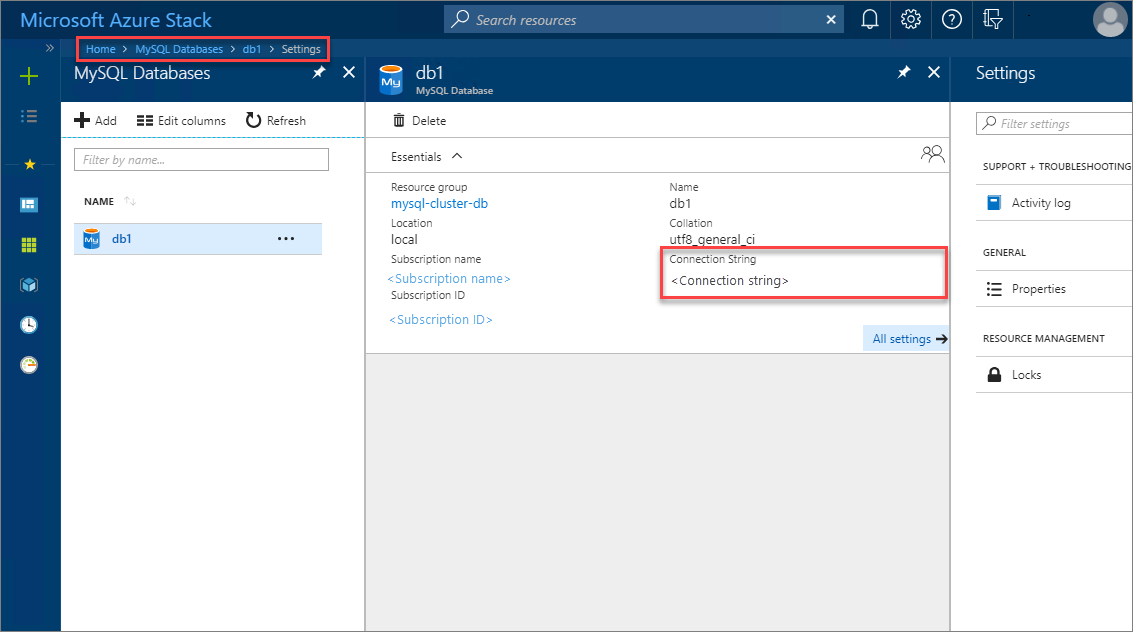Создание высокодоступных баз данных MySQL
Внимание
Начиная с сборки Azure Stack Hub 2108 поставщики ресурсов SQL и MySQL предоставляются подпискам, которым предоставлен доступ. Если вы хотите начать использовать эту функцию, или если вам нужно обновить предыдущую версию, откройте вариант поддержки, а наши инженеры службы поддержки помогут вам выполнить развертывание или обновление.
Оператор Azure Stack Hub может настроить размещение баз данных MySQL Server на серверных виртуальных машинах. После успешного создания кластера MySQL, которым управляет Azure Stack Hub, пользователи с подпиской на службы MySQL могут легко создавать высокодоступные базы данных MySQL.
В этой статье показано, как использовать компоненты Azure Stack Marketplace для создания MySQL с кластером репликации. Это решение использует несколько виртуальных машин для репликации баз данных из узла плоскости управления в настраиваемое количество реплик. После создания этот кластер можно добавить в качестве сервера размещения MySQL Azure Stack Hub, и пользователи смогут создавать высокодоступные базы данных MySQL.
Внимание
Элемент Azure Stack Marketplace MySQL с репликацией может быть доступен не для всех сред облачной подписки Azure. Прежде чем переходить к оставшейся части руководства, убедитесь, что элемент Marketplace доступен для вашей подписки.
Из этого руководства вы узнаете, как выполнять такие задачи:
- создание кластера сервера MySQL из элементов Marketplace;
- Настройте кластер сервера MySQL в качестве сервера размещения MySQL в Azure Stack Hub.
- создание высокодоступной базы данных MySQL.
Создается и настраивается кластер сервера MySQL с тремя виртуальными машинами с помощью доступных элементов Azure Stack Marketplace.
Прежде чем начать, убедитесь, что поставщик ресурсов сервера MySQL
- MySQL с репликацией: это шаблон решения от Bitnami, который используется для развертывания кластера MySQL.
- Debian 8 "Jessie": Debian 8 "Jessie" с серверным ядром для Microsoft Azure, предоставляемым credativ. Debian GNU/Linux является одним из наиболее распространенных дистрибутивов Linux.
- Пользовательский скрипт для Linux 2.0. Расширение пользовательского скрипта — это средство для выполнения задач настройки виртуальной машины после подготовки виртуальной машины. Это расширение после добавления к виртуальной машине может скачивать скрипты из службы хранилища Azure и запускать их на виртуальной машине. Задачи расширения пользовательских сценариев можно автоматизировать с помощью командлетов Azure PowerShell и кроссплатформенного интерфейса командной строки Azure.
- Доступ к виртуальной машине для расширения Linux 1.4.7. Расширение доступа к виртуальной машине позволяет сбросить пароль, ключ SSH или конфигурации SSH, чтобы восстановить доступ к виртуальной машине. Вы также можете добавить или удалить пользователя с помощью пароля или ключа SSH, используя это расширение. Оно предназначено для виртуальных машин Linux.
Чтобы узнать, как добавлять элементы в Azure Stack Marketplace, см. статью с общими сведениями об Azure Stack Marketplace.
Вам также нужен клиент SSH, например PuTTY, чтобы войти на виртуальные машины Linux после того, как они будут развернуты.
Создание кластера сервера MySQL
Используйте инструкции, описанные в этом разделе, чтобы развернуть кластер сервера MySQL с помощью элемента Marketplace MySQL с репликацией. Этот шаблон развертывает три экземпляра сервера MySQL, настроенные в высокодоступном кластере MySQL. По умолчанию он создает перечисленные ниже ресурсы:
- виртуальная сеть;
- группу безопасности сети;
- Учетная запись хранения
- группа доступности;
- три сетевых интерфейса (по одному для каждой виртуальной машины по умолчанию);
- общедоступный IP-адрес (для основной виртуальной машины кластера MySQL);
- три виртуальные машины Linux для размещения кластера MySQL.
Войдите на пользовательский портал: для интегрированного развертывания системы адрес портала зависит от региона и внешнего доменного имени решения. Он находится в формате
https://portal.<region>.<FQDN>.Если подписки еще не назначены, выберите элемент Получить подписку на панели мониторинга. В колонке введите имя подписки. Затем выберите предложение. Рекомендуем развертывать кластер MySQL в его подписке, чтобы предотвратить случайное удаление.
Выберите +Создать ресурс>Вычисление, а затем — MySQL with Replication (MySQL с репликацией).
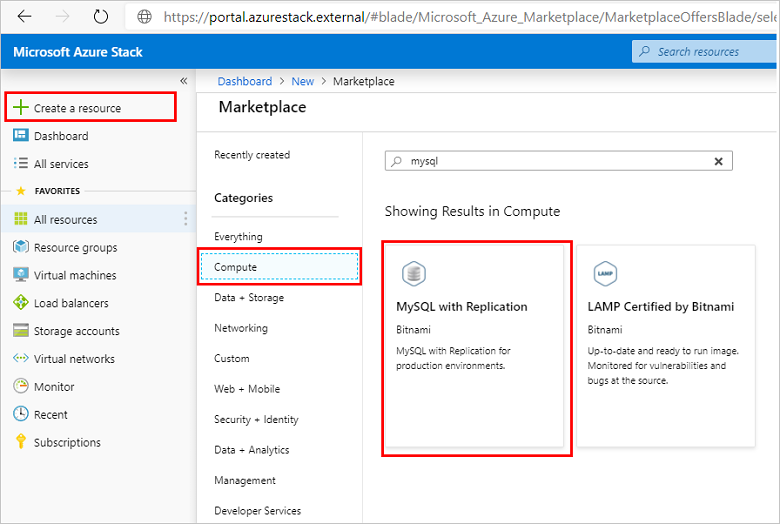
Укажите основные сведения о развертывании на странице Основные. Просмотрите значения по умолчанию. При необходимости внесите изменения и нажмите кнопку ОК.
Как минимум укажите следующие сведения.
Имя развертывания (по умолчанию — mymysql).
Пароль корневого каталога приложения. Укажите буквенно-цифровой пароль длиной 12 знаков без специальных символов.
Имя базы данных приложения (по умолчанию — bitnami).
Число создаваемых виртуальных машин реплик базы данных MySQL (по умолчанию — 2).
Выберите подписку, которую необходимо использовать.
Выберите группу ресурсов или создайте новую.
Выберите расположение (по умолчанию — локальный для ASDK до версии 2107).

На странице Environment Configuration (Настройка среды) предоставьте указанные ниже сведения и щелкните ОК.
- Пароль или открытый ключ SSH, который будет использоваться для аутентификации Secure Shell (SSH). Если используется пароль, он должен содержать буквы и цифры, а также может включать специальные символы.
- Размер виртуальной машины (по умолчанию — Standard D1 v2).
- Размер диска данных в ГБ
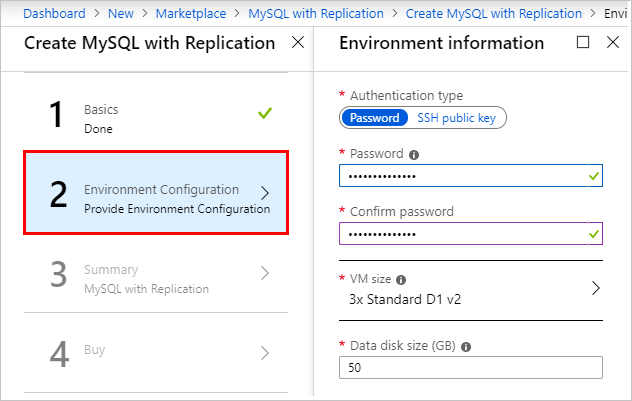
Просмотрите сводные сведения о развертывании. При необходимости вы можете скачать настроенный шаблон и параметры, а затем щелкнуть ОК.
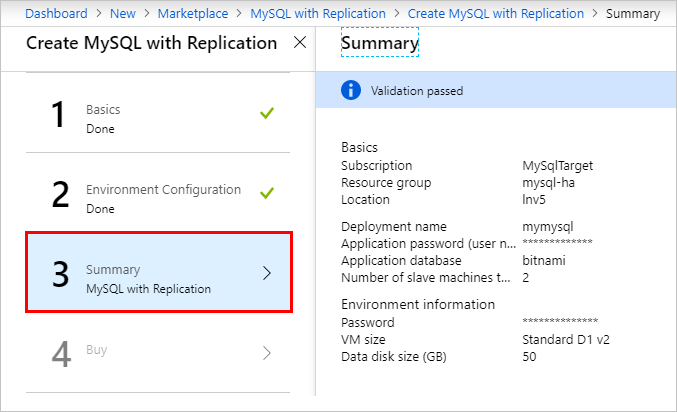
Щелкните Создать на странице Купить, чтобы начать развертывание.
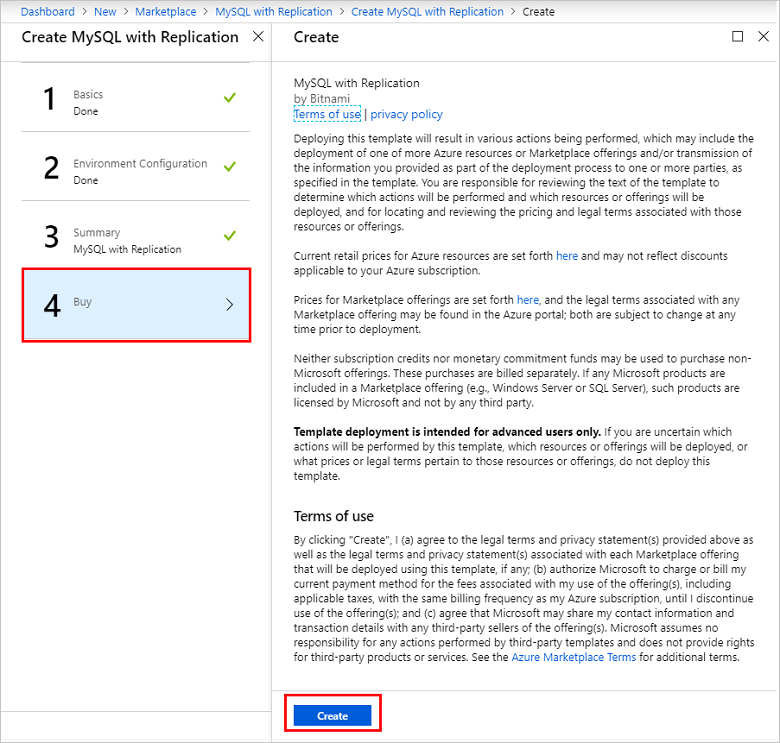
Примечание.
Развертывание занимает около часа. Убедитесь, что развертывание завершится и кластер MySQL полностью настроен, прежде чем продолжить.
После успешного завершения всех развертываний просмотрите элементы группы ресурсов и выберите элемент общедоступного IP-адреса mysqlip. Запишите общедоступный IP-адрес и его полное доменное имя для кластера.
Этот IP-адрес необходимо указать оператору Azure Stack Hub, чтобы он смог создать сервер размещения MySQL, используя этот кластер MySQL.
Создание правила группы безопасности сети
По умолчанию на виртуальной машине узла не настроен открытый доступ к MySQL. Поставщику ресурсов MySQL Azure Stack Hub для подключения к кластеру MySQL и управления им необходимо создать правило входящего трафика для группы безопасности сети.
На портале администратора перейдите к группе ресурсов, созданной при развертывании кластера MySQL, и выберите группу безопасности сети (default-subnet-sg):
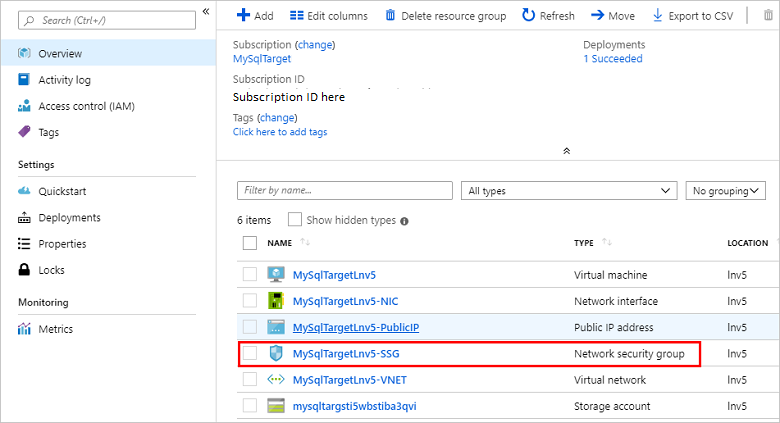
Щелкните Правила безопасности для входящего трафика, а затем выберите Добавить.
Введите значение 3306 в поле Диапазон портов назначения и при желании добавьте описание в поля Имя и Описание.
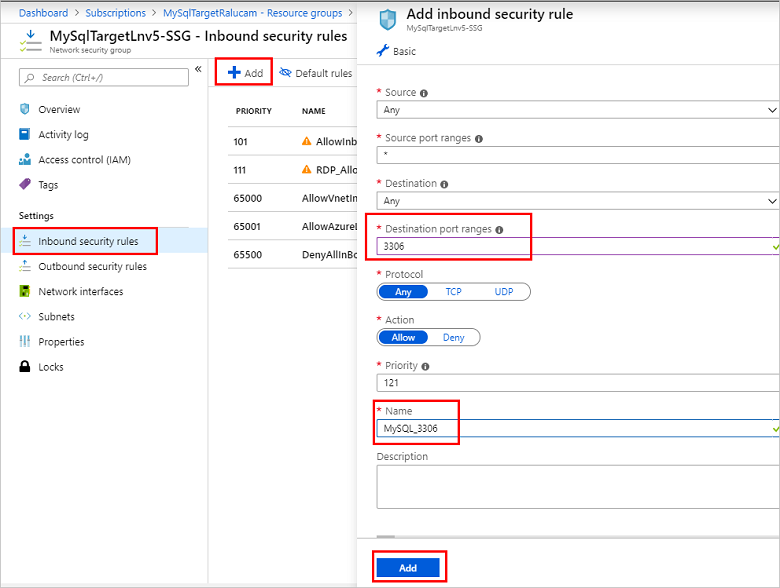
Щелкните Добавить, чтобы закрыть диалоговое окно с правилом безопасности для входящего трафика.
Настройка внешнего доступа к кластеру MySQL
Прежде чем добавлять кластер MySQL в качестве узла размещения сервера MySQL для Azure Stack Hub, необходимо включить внешний доступ.
Выполните вход на главный компьютер MySQL с компьютера, который имеет доступ к общедоступному IP-адресу, используя любой SSH-клиент (в нашем примере это PuTTY). Имя основной виртуальной машины MySQL обычно заканчивается на 0, и у него есть назначенный общедоступный IP-адрес.
По общедоступному IP-адресу войдите на виртуальную машину с именем пользователя bitnami и созданным ранее паролем приложения без специальных символов.
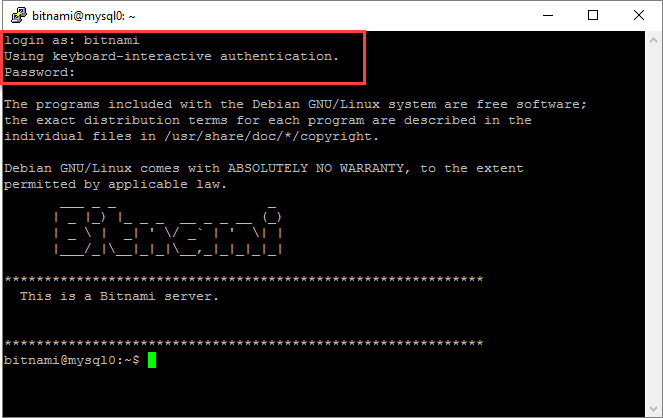
Используйте следующую команду в окне клиента SSH, чтобы убедиться, что служба bitnami включена и запущена. Снова укажите пароль bitnami при появлении запроса:
sudo service bitnami status.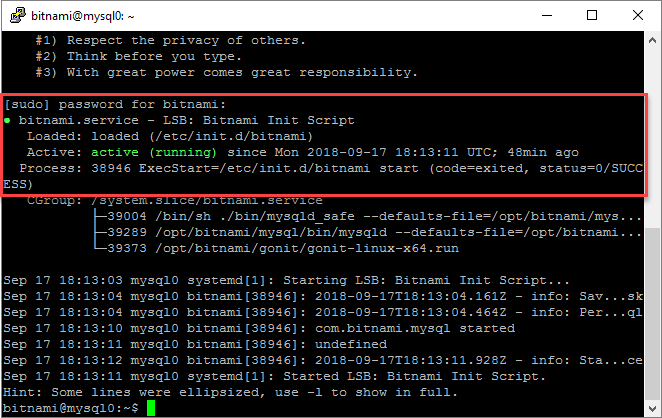
Создайте учетную запись удаленного доступа, которая будет использоваться сервером размещения MySQL Azure Stack Hub для подключения к MySQL, затем выйдите из клиента SSH.
Выполните приведенные ниже команды, чтобы войти в MySQL с правами привилегированного пользователя, используя созданный ранее пароль. Создайте нового пользователя с правами администратора и укажите для него <имя_пользователя> и <пароль>, соответствующие требованиям для вашей среды. В нашем примере создается пользователь с именем sqlsa и паролем высокой надежности:
mysql -u root -p create user <username>@'%' identified by '<password>'; grant all privileges on *.* to <username>@'%' with grant option; flush privileges;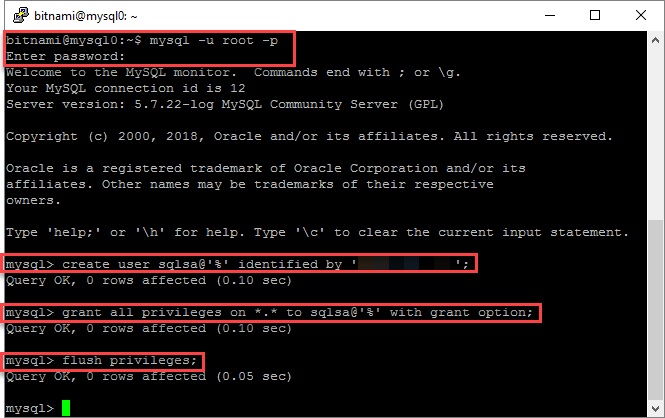
Запишите новые сведения о пользователе MySQL.
Необходимо указать это имя пользователя и пароль, а также общедоступный IP-адрес или полное полное доменное имя общедоступного IP-адреса для кластера, чтобы оператор Azure Stack Hub смог создать сервер размещения MySQL с помощью этого кластера MySQL.
Настройка сервера размещения MySQL в Azure Stack Hub
После создания и правильного настройки кластера сервера MySQL оператор Azure Stack Hub должен добавить его в качестве сервера размещения MySQL Azure Stack Hub.
Обязательно используйте общедоступный IP-адрес или полное доменное имя для общедоступного IP-адреса основной виртуальной машины кластера MySQL, которые были записаны ранее при создании группы ресурсов кластера MySQL (mysqlip). Кроме того, оператору необходимо знать учетные данные аутентификации MySQL Server, которые вы создали для удаленного доступа к базе данных кластера MySQL.
Примечание.
Оператор Azure Stack Hub должен выполнить этот шаг на портале администрирования Azure Stack Hub.
Используя общедоступный IP-адрес кластера MySQL и информацию для аутентификации MySQL, оператор Azure Stack Hub теперь может создать сервер размещения MySQL с использованием нового кластера MySQL.
Кроме того, убедитесь, что вы создали планы и предложения, чтобы создать базу данных MySQL для пользователей. Оператор должен добавить службу Microsoft.MySqlAdapter в план и создать новую квоту специально для высокодоступных баз данных. Дополнительные сведения о создании планов см. в статье Service, plan, offer, subscription overview (Обзор служб, планов, предложений и подписок).
Совет
Служба Microsoft.MySqlAdapter недоступна для добавления в планы до тех пор, пока не будет развернут поставщик ресурсов Сервера MySQL.
создание высокодоступной базы данных MySQL.
Когда оператор Azure Stack Hub создаст кластер MySQL, а затем настроит и добавит его в качестве сервера размещения MySQL Azure Stack Hub, пользователь клиента с подпиской, поддерживающей возможности базы данных сервера MySQL, сможет создавать высокодоступные базы данных MySQL по инструкциям из этого раздела.
Примечание.
Выполните эти шаги с пользовательского портала Azure Stack Hub в качестве пользователя клиента с подпиской, предоставляющей возможности сервера MySQL (службу Microsoft.MySQLAdapter).
Войдите на пользовательский портал: для интегрированного развертывания системы адрес портала зависит от региона и внешнего доменного имени решения. Он находится в формате
https://portal.<region>.<FQDN>.Выберите +"Создать ресурсы>и хранилище", а затем "Моя База данных SQL".
Предоставьте необходимую информацию о свойствах базы данных, включая имя, параметры сортировки, используемую подписку и местоположение для развертывания.
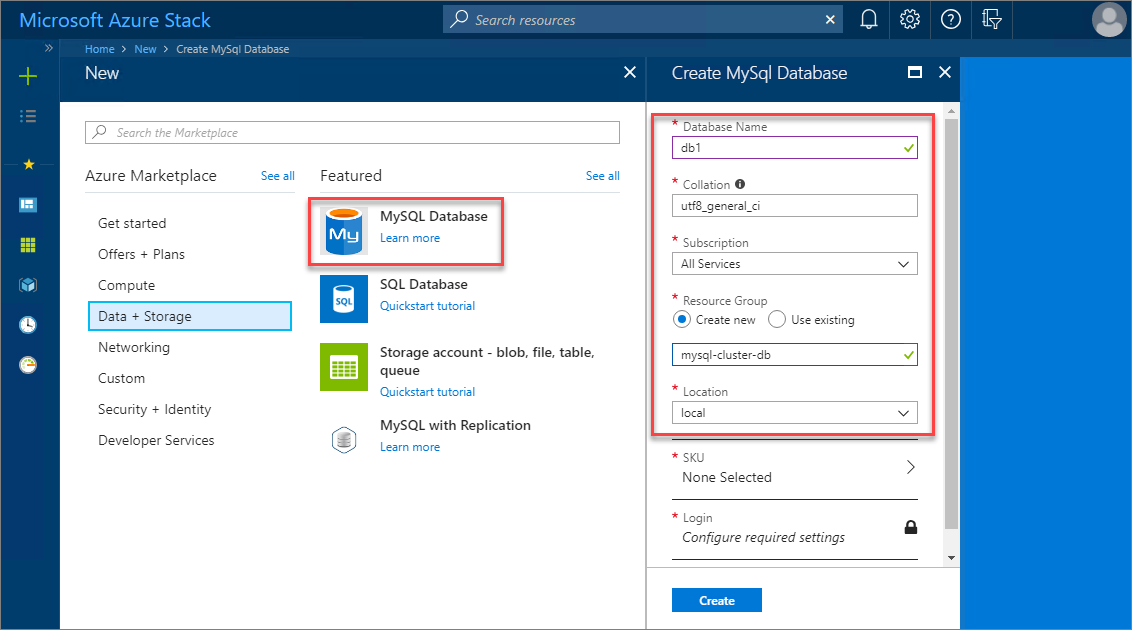
Выберите SKU, а затем соответствующий номер SKU сервера размещения MySQL. В этом примере оператор Azure Stack Hub создал ценовую категорию MySQL-HA с поддержкой высокого уровня доступности для баз данных кластера MySQL.
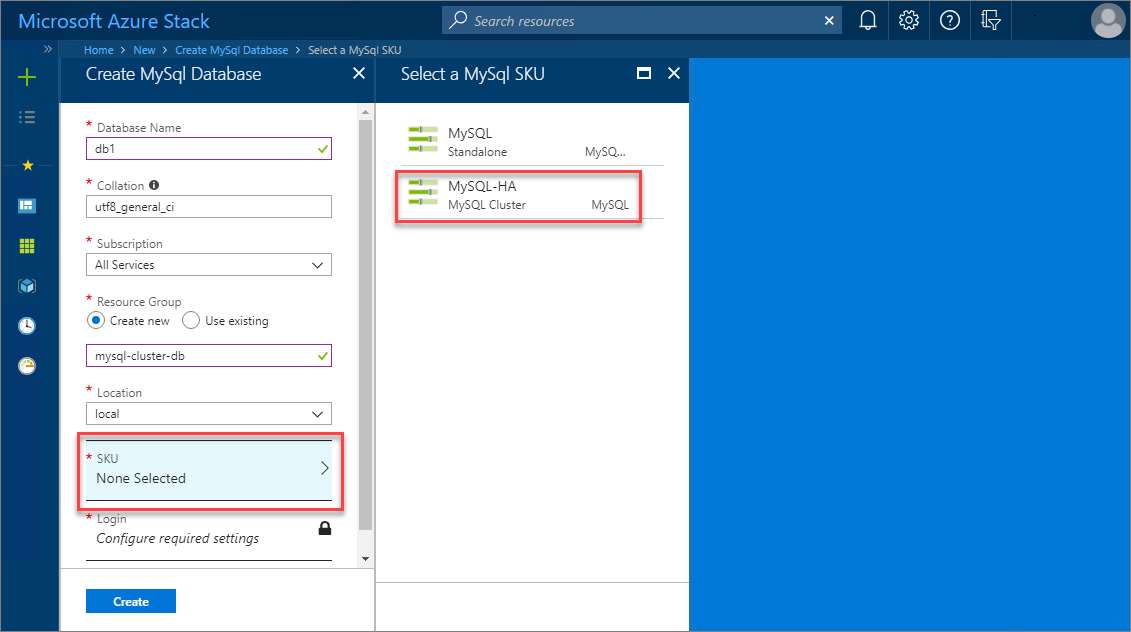
Выберите Вход>Create a new login (Создать новое имя для входа) и укажите учетные данные аутентификации MySQL, которые будут использоваться для новой базы данных. По завершении щелкните ОК, а затем выберите Создать, чтобы запустить развертывание базы данных.
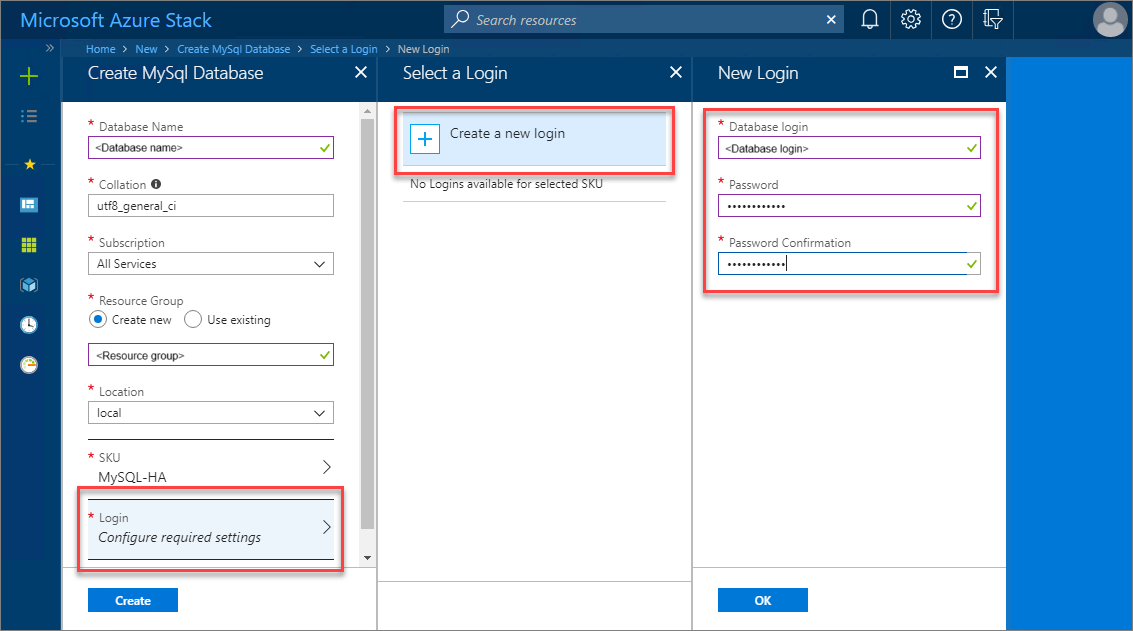
После успешного завершения развертывания базы данных MySQL просмотрите свойства базы данных, чтобы найти строку подключения, используемую для соединения с новой высокодоступной базой данных.